RV130Wでのキャプティブポータルの設定
目的
キャプティブポータルは、Webブラウザを認証デバイスに変えます。Webページでは、ユーザにネットワークアクセスを付与するために、ユーザのインタラクションまたは認証が必要です。キャプティブポータルは、Wi-Fiホットスポットで一般的に使用され、パスワードとユーザ名のシステムを通じてネットワークへのアクセスを規制します。
このドキュメントの目的は、RV130Wでキャプティブポータルを設定する方法を説明することです。
適用可能なデバイス
・ RV130W
キャプティブポータルプロファイルの追加
ステップ 1:Web設定ユーティリティにログインし、Wireless > Captive Portal > Portal Profileの順に選択します。ポータルプロファイルページが開きます。
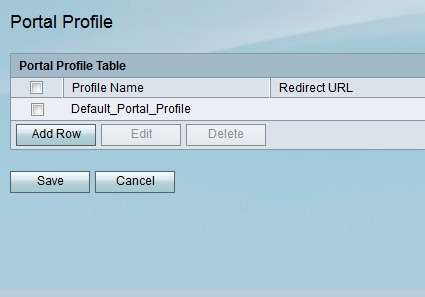
ステップ 2:Add Rowをクリックして、新しいキャプティブポータルプロファイルを追加します。
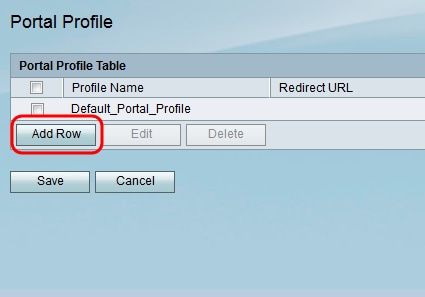
ポータルプロファイル設定の新しいページが表示されます。
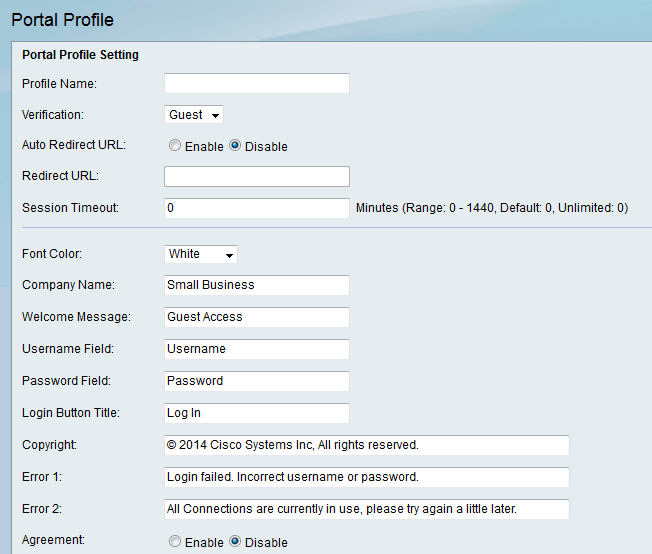
ステップ 3:Profile Nameフィールドに、キャプティブポータルプロファイルの名前を入力します。
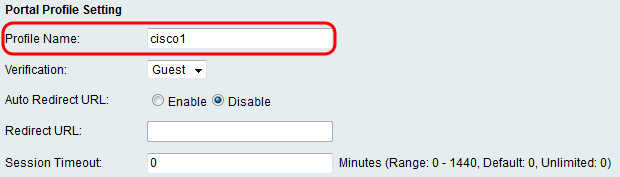
ステップ 4:Verificationドロップダウンリストから、クライアントの確認に使用する認証方式を選択します。
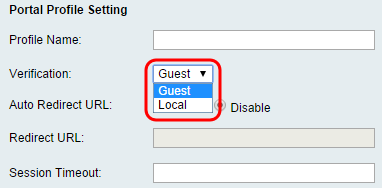
使用可能なオプションは、次のように定義されます。
・ ゲスト:クライアントはデータベースによって認証される必要はありません。
・ ローカル:デバイスはローカルデータベースを使用してクライアントを認証します。
ステップ 5:クライアントがキャプティブポータルにログインするときに、Auto Redirect URLフィールドでEnable オプションボタンをクリックして、指定したWebアドレスにクライアントをリダイレクトします。この機能が不要な場合は、Disableを選択し、ステップ7に進んでください。
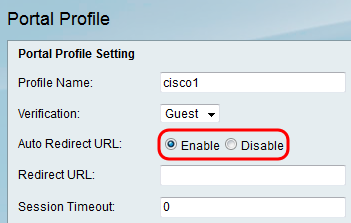
手順 6:ステップ5でURLの自動リダイレクトを有効にすることを選択した場合は、リダイレクトURLフィールドに、クライアントのリダイレクト先とするWebページのアドレスを入力します。
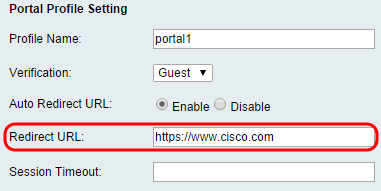
手順 7:セッションタイムアウトフィールドに、クライアントがログアウトして再認証が必要になるまでにクライアントの接続を維持できる時間を分単位で入力します。値0を入力すると、クライアントは無制限の期間、接続を維持できます。
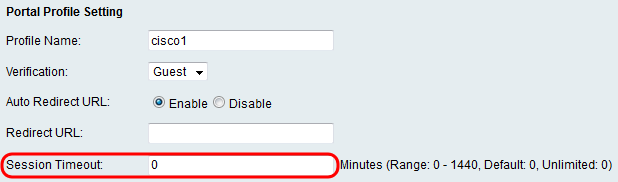
ステップ 8:キャプティブポータルページのテキストの色をFont Colorドロップダウンリストから選択します。
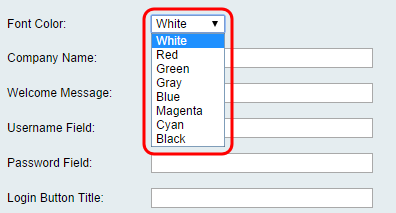
ステップ 9:Company Nameフィールドに、キャプティブポータルページに表示する会社名を入力します。
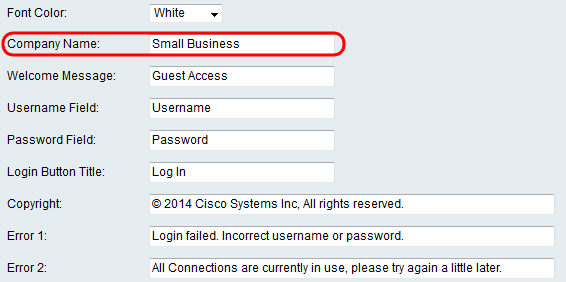
ステップ 10:Welcome Messageフィールドに、クライアントが正常に接続されたときに表示されるメッセージを入力します。
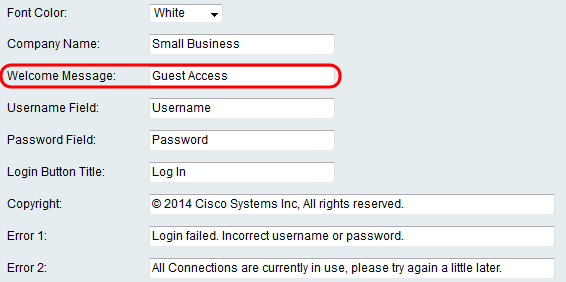
ステップ 11UsernameフィールドとPasswordフィールドに、キャプティブポータルページに表示されるときにこれらのフィールドの横に表示されるテキストを入力します。
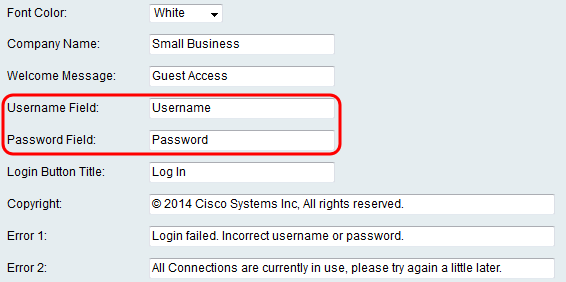
ステップ 12Login Button Titleフィールドに、キャプティブポータルページのログインボタンに表示されるテキストを入力します。
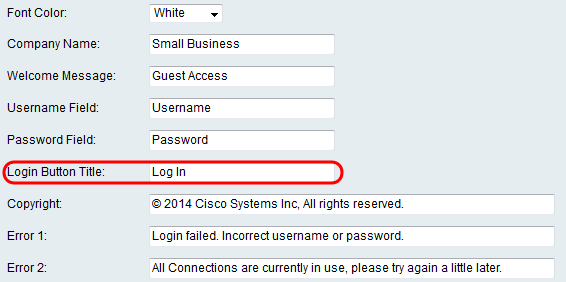
ステップ 13Copyrightフィールドに、キャプティブポータルページの下部に表示される著作権を入力します。
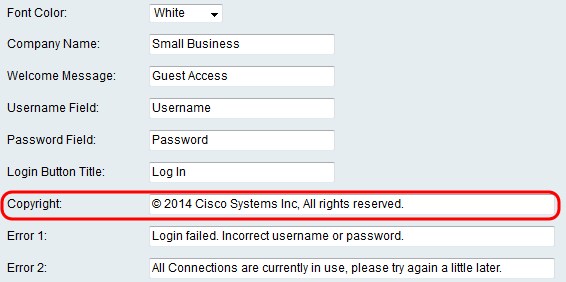
ステップ 14:「エラー1」および「エラー2」フィールドに表示されるエラーメッセージを入力します。Error 1は、ユーザ名またはパスワードが無効であるために失敗した認証に対するものです。エラー2は、ネットワークがビジー状態ですべての接続が使用されている場合に発生します。
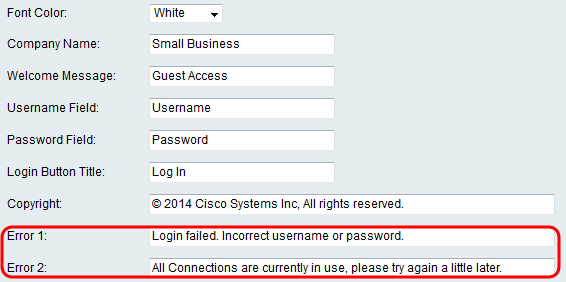
ステップ 15:AgreementフィールドでEnableオプションボタンをクリックして、接続する前にクライアントに承認ポリシーの読み取りと同意を要求します。この機能が必要ない場合は、Disableを選択してステップ18に進んでください。
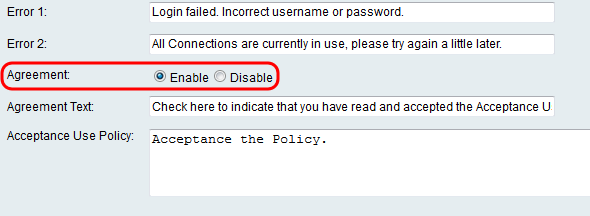
ステップ 16:ステップ15で免除承諾ポリシーを有効にした場合は、キャプティブポータルページの免除承諾チェックボックスの横に表示される「承諾テキスト」フィールドにテキストを入力します。
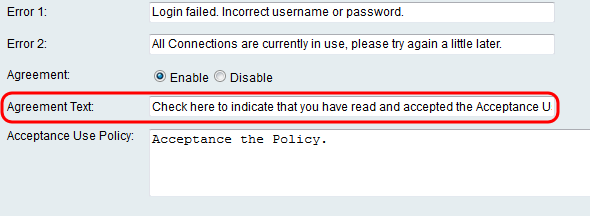
ステップ 17:ステップ15で承諾ポリシーを有効にすることを選択した場合は、キャプティブポータルページに使用ポリシーとして表示されるテキストをAcceptance Use Policyフィールドに入力します。
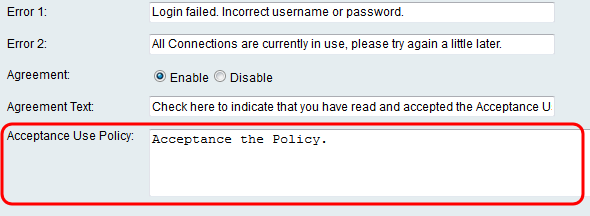
ステップ 18:キャプティブポータルページに表示される背景イメージまたはロゴを変更する場合は、Browseをクリックしてコンピュータからイメージを選択します。デバイスに項目を追加する準備ができたら、対応する項目のUploadをクリックします。

ステップ 19:Saveをクリックして、新しく作成したキャプティブポータルプロファイルを保存します。
ステップ 20:メインのポータルプロファイルページにリダイレクトされます。新しいプロファイルがポータルプロファイル表にリストされます。Saveをクリックして、プロファイルをデバイスに保存したままにします。
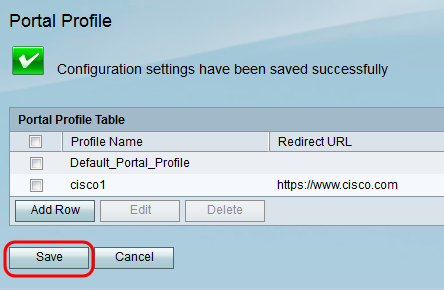
ユーザーアカウントの追加
キャプティブポータルを機能させるには、ユーザ名とパスワードを持つユーザアカウントが存在している必要があります。キャプティブポータルページにログインしてネットワークにアクセスできるのは、デバイスにユーザアカウントが保存されているクライアントだけです。
ステップ 1:Web設定ユーティリティで、Wireless > Captive Portal > User Accountの順に移動します。User Accountページが表示されます。
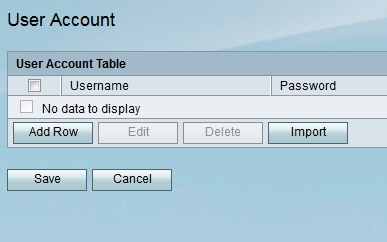
ステップ 2:Add Rowをクリックして、新しいユーザアカウントをUser Accountテーブルに追加します。

ステップ 3:Usernameフィールドにユーザ名を入力します。

ステップ 4:Passwordフィールドにユーザアカウントのパスワードを入力します。Verify Passwordフィールドに同じパスワードをもう一度入力します。
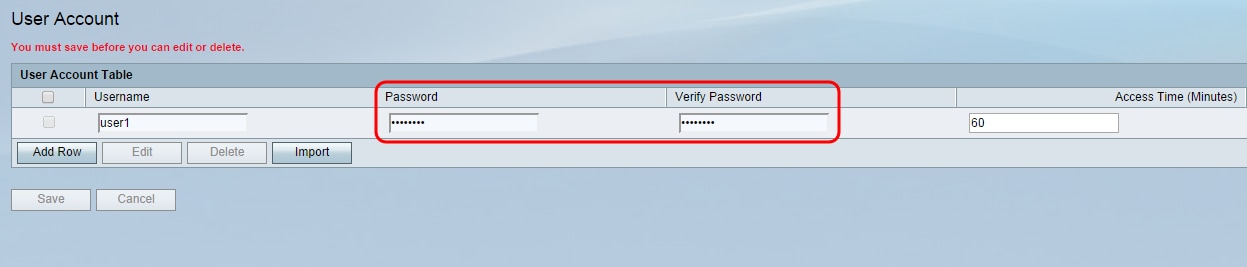
ステップ 5:特定のユーザがネットワークへのアクセスを許可されるまでの時間(分単位)を、Access Time(Minutes)フィールドに入力します。この時間が経過すると、再ログインが必要になります。0を入力すると、無制限にアクセスできるようになります。
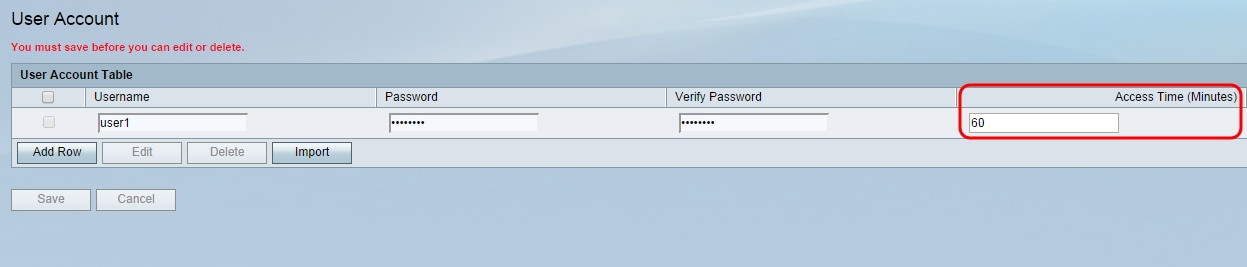
手順 6:Saveをクリックして、新しいユーザアカウントを保存します。
無線接続へのキャプティブポータルプロファイルの適用
新しく作成したポータルプロファイルを使用するには、次の手順に従って、デバイスのいずれかのSSIDにキャプティブポータルを適用する必要があります。
ステップ 1:Web設定ユーティリティで、Wireless > Basic Settingsの順に移動します。Basic Settingsページが表示されます。
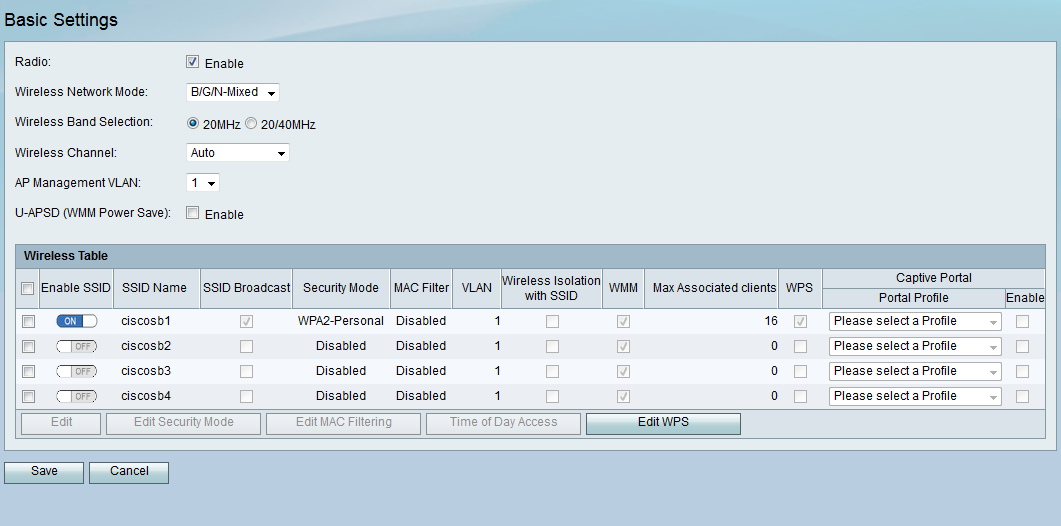
ステップ 2:プロファイルを適用するSSIDの横にあるチェックボックスをオンにして、Editをクリックします。
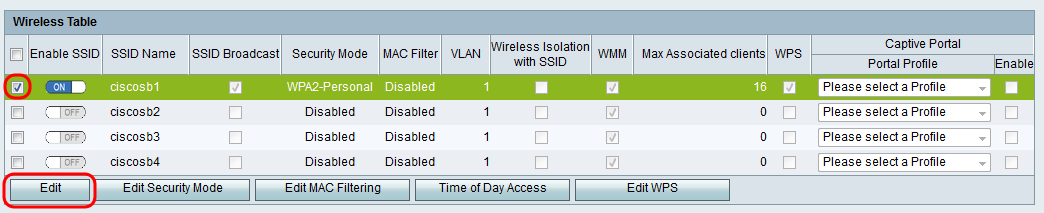
ステップ 3:キャプティブポータルのEnableチェックボックスにチェックマークを入れて、Portal Profileドロップダウンリストから使用するプロファイルを選択します。
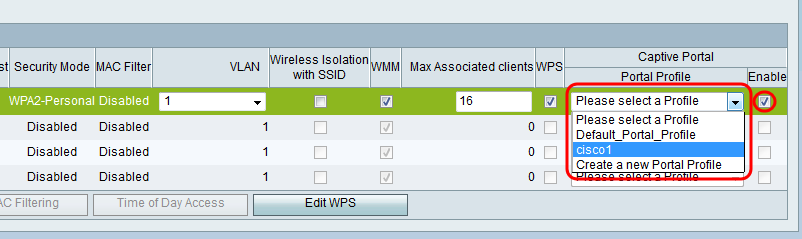
注:ポータルプロファイルでゲスト検証を使用する場合、VLANドロップダウンリストから1以外のVLANを選択する必要があります。新しいVLANの作成についてサポートが必要な場合は、『RV130およびRV130WのVLANメンバーシップ』を参照してください。
ステップ 4:Saveをクリックして、変更を保存します。
注:キャプティブポータルがネットワークに適用されるようにするには、後でデバイスをリブートする必要があります。
更新履歴
| 改定 | 発行日 | コメント |
|---|---|---|
1.0 |
11-Dec-2018
|
初版 |
 フィードバック
フィードバック